【WPF】ImageMagick调节图片的颜色
需求:打开一张图片后,自由调节图片的颜色(色调)。
思路:读取显示一张图片后,用ColorPicker取色器选择一种颜色,之后将图片的色调调节为该颜色。
工具:
1、图像工具 ImageMagick(.Net版)http://www.imagemagick.org/script/develop.php#dot-net 。或者在VS里Nuget搜Magick.NET-Q8-AnyCPU。
2、WPF的取色器插件 https://www.cyotek.com/blog/colorpicker-controls-for-windows-forms。或者在VS里Nuget搜Cyotek.Windows.Forms.ColorPicker。这是设计给Form用的,但是WPF中也能用代码调用来使用。
新建一个WPF项目,显示一张本地图片。注意图片是背景透明的,用该图表示一个图层。
<Window x:Class="TestMagickImage.Presentation.Views.ShellWindow" xmlns="http://schemas.microsoft.com/winfx/2006/xaml/presentation" xmlns:x="http://schemas.microsoft.com/winfx/2006/xaml" xmlns:d="http://schemas.microsoft.com/expression/blend/2008" xmlns:mc="http://schemas.openxmlformats.org/markup-compatibility/2006" xmlns:vm="clr-namespace:TestMagickImage.Applications.ViewModels" mc:Ignorable="d" Title="{Binding Title}" Icon="{StaticResource ApplicationIcon}" Width="380" Height="400"> <DockPanel> <Menu DockPanel.Dock="Top"> <MenuItem Header="_File"> <MenuItem Header="调色" Command="{Binding ShowPalletCommand}"/> </MenuItem> </Menu> <Grid> <Image x:Name="img" Source="/TestMagickImage;component/Presentation/Resources/Images/test.png" /> </Grid> </DockPanel> </Window>
这里显示的是一张捕鱼游戏的小鱼图片素材。
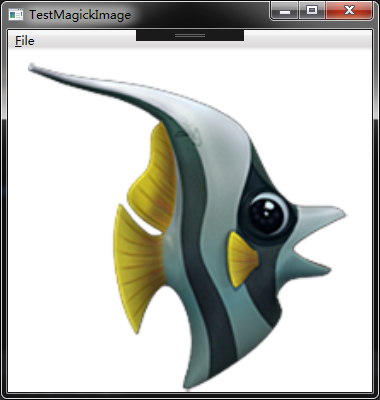
在菜单项MenuItem中准备了一个按钮,按钮点击事件弹出取色器。取色器中拾取一种颜色后点击确定后,将图片调整到该色调。下面演示调整偏红色的情况。
private void ShowPallet() { // 创建取色器(调色板)控件 ColorPickerDialog colorPickerDialog = new ColorPickerDialog(); colorPickerDialog.Width = 500; colorPickerDialog.Height = 300; colorPickerDialog.ShowDialog(); // 查看刚才获取的颜色Color对象属性 //MessageBox.Show(colorPickerDialog.Color.ToString()); using (MagickImage image = new MagickImage(ConvertImageSourceToBitmap(shellWindow.img.Source))) { // byte --> float float r = colorPickerDialog.Color.R; // 仅设置Red通道 image.Evaluate(Channels.Red, EvaluateOperator.Set, r); // 重新给Image控件赋值新图像 shellWindow.img.Source = image.ToBitmapSource(); } } /// <summary> /// ImageSource --> Bitmap /// </summary> /// <param name="imageSource"></param> /// <returns></returns> public Bitmap ConvertImageSourceToBitmap(ImageSource imageSource) { BitmapSource m = (BitmapSource)imageSource; System.Drawing.Bitmap bmp = new System.Drawing.Bitmap(m.PixelWidth, m.PixelHeight, System.Drawing.Imaging.PixelFormat.Format32bppPArgb); System.Drawing.Imaging.BitmapData data = bmp.LockBits( new System.Drawing.Rectangle(System.Drawing.Point.Empty, bmp.Size), System.Drawing.Imaging.ImageLockMode.WriteOnly, System.Drawing.Imaging.PixelFormat.Format32bppPArgb); m.CopyPixels(Int32Rect.Empty, data.Scan0, data.Height * data.Stride, data.Stride); bmp.UnlockBits(data); return bmp; }
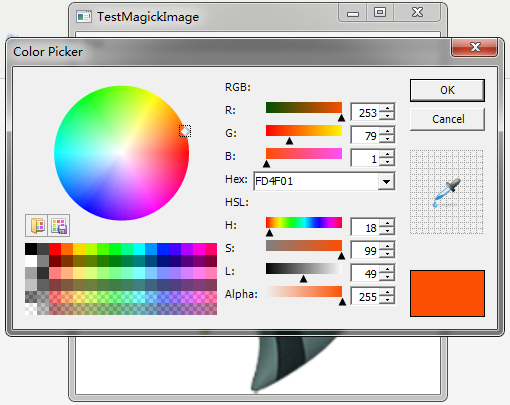
调色后的效果,小鱼整体色调偏红色。因为上面的代码仅设置了图片的Red通道,所以无论颜色盘选中哪个位置,都只会取其R值使用,G值、B值未被使用上。
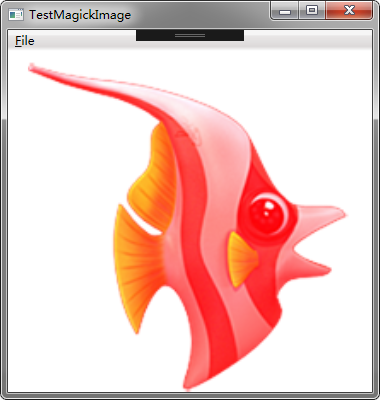
但是,如果同时开放调整RGB三个通道,就会把整个图片变成单一色块!把上面代码稍微改动一下。
using (MagickImage image = new MagickImage(ConvertImageSourceToBitmap(shellWindow.img.Source))) { // byte --> float float r = colorPickerDialog.Color.R; float g = colorPickerDialog.Color.G; float b = colorPickerDialog.Color.B; // 设置三个通道 image.Evaluate(Channels.Red, EvaluateOperator.Set, r); image.Evaluate(Channels.Green, EvaluateOperator.Set, g); image.Evaluate(Channels.Blue, EvaluateOperator.Set, b); // 重新给Image控件赋值新图像 shellWindow.img.Source = image.ToBitmapSource(); }
运行后的效果是一整个色块。也许有人会碰到有这种需求的情况??
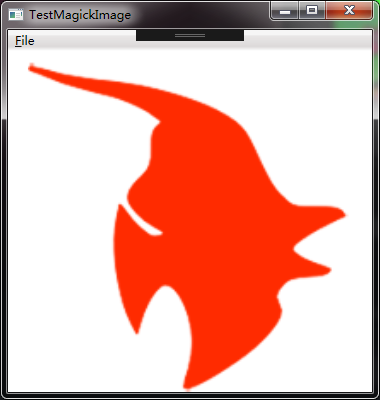






【推荐】国内首个AI IDE,深度理解中文开发场景,立即下载体验Trae
【推荐】编程新体验,更懂你的AI,立即体验豆包MarsCode编程助手
【推荐】抖音旗下AI助手豆包,你的智能百科全书,全免费不限次数
【推荐】轻量又高性能的 SSH 工具 IShell:AI 加持,快人一步
· 10年+ .NET Coder 心语,封装的思维:从隐藏、稳定开始理解其本质意义
· .NET Core 中如何实现缓存的预热?
· 从 HTTP 原因短语缺失研究 HTTP/2 和 HTTP/3 的设计差异
· AI与.NET技术实操系列:向量存储与相似性搜索在 .NET 中的实现
· 基于Microsoft.Extensions.AI核心库实现RAG应用
· 10年+ .NET Coder 心语 ── 封装的思维:从隐藏、稳定开始理解其本质意义
· 地球OL攻略 —— 某应届生求职总结
· 提示词工程——AI应用必不可少的技术
· Open-Sora 2.0 重磅开源!
· 字符编码:从基础到乱码解决